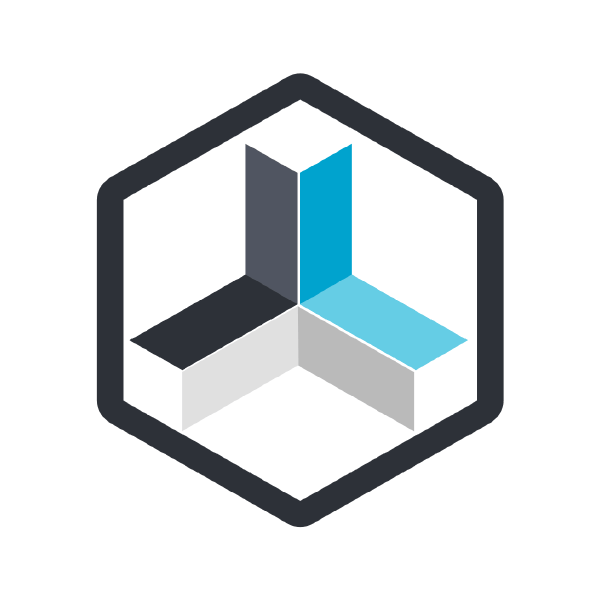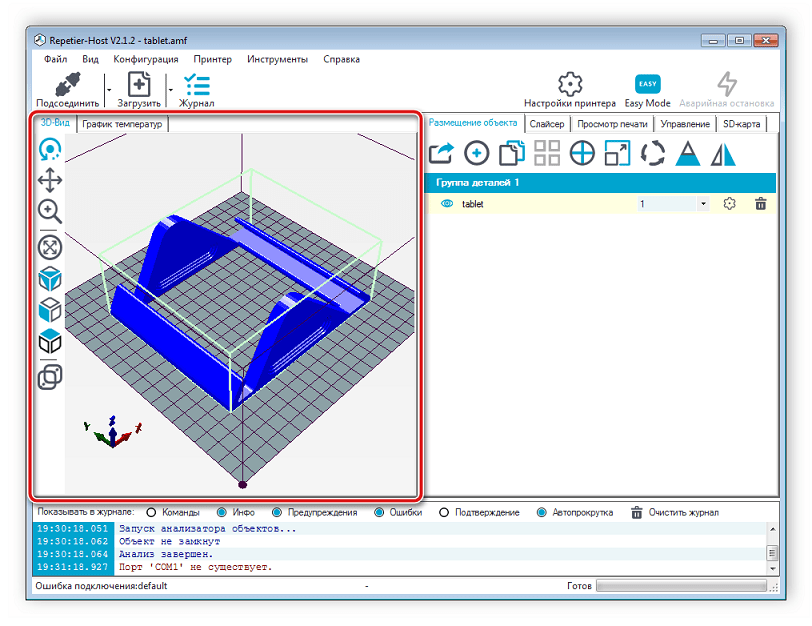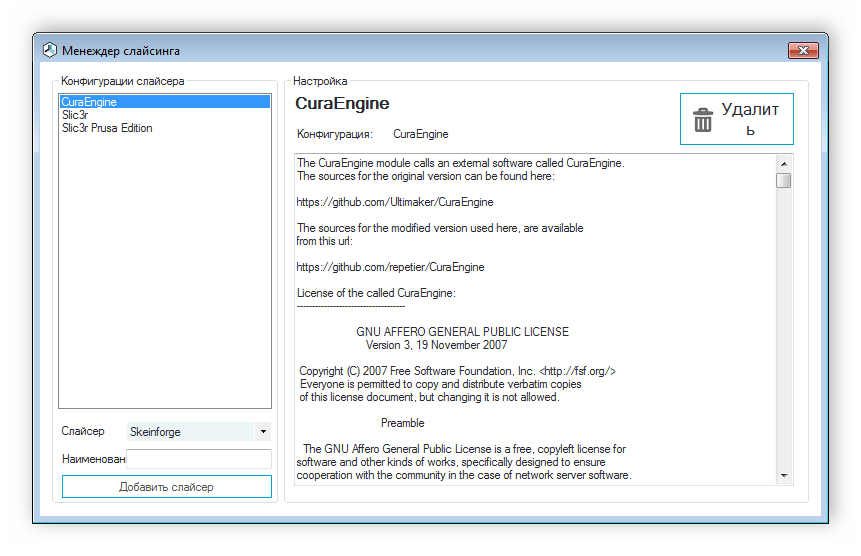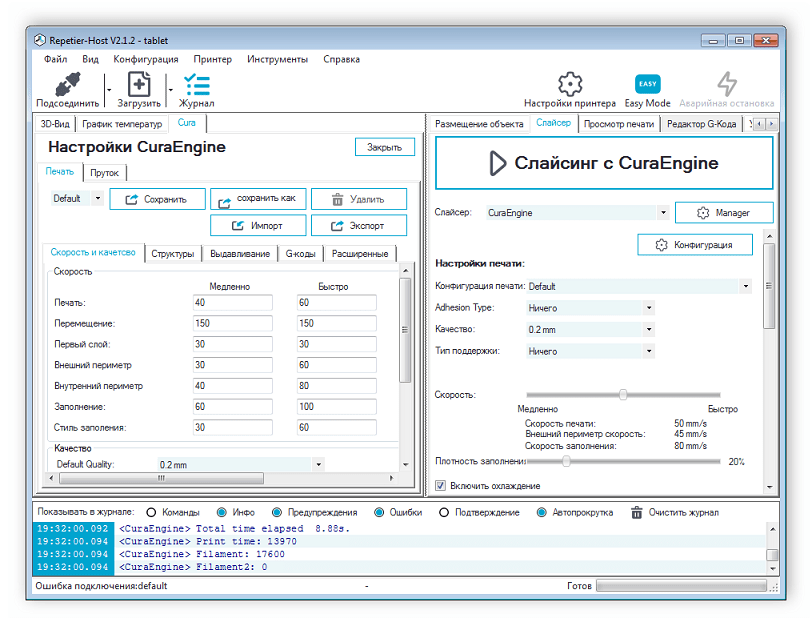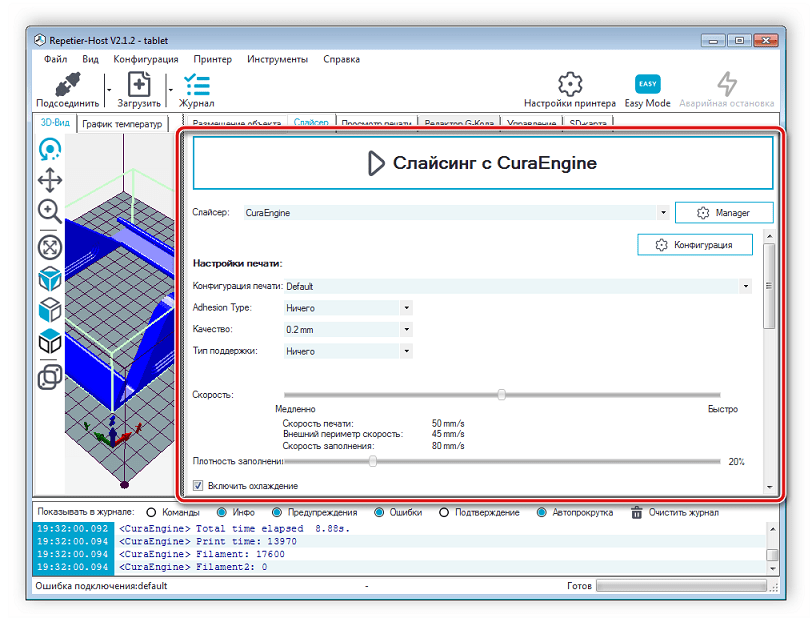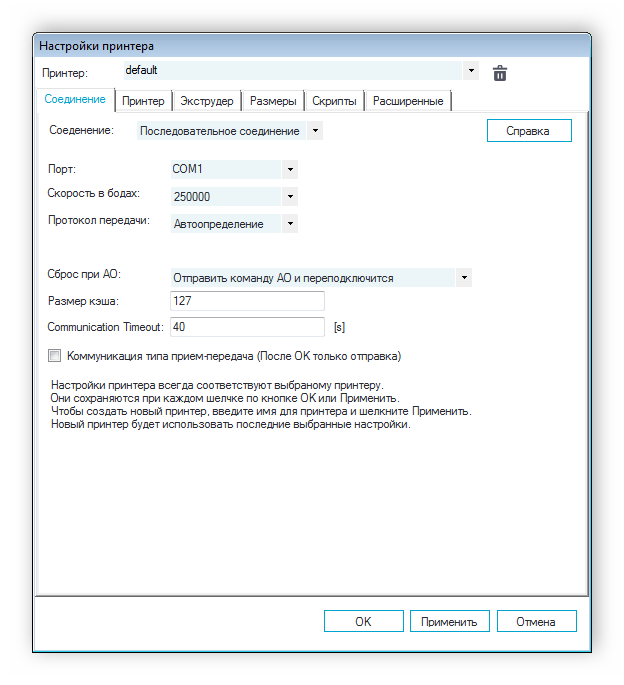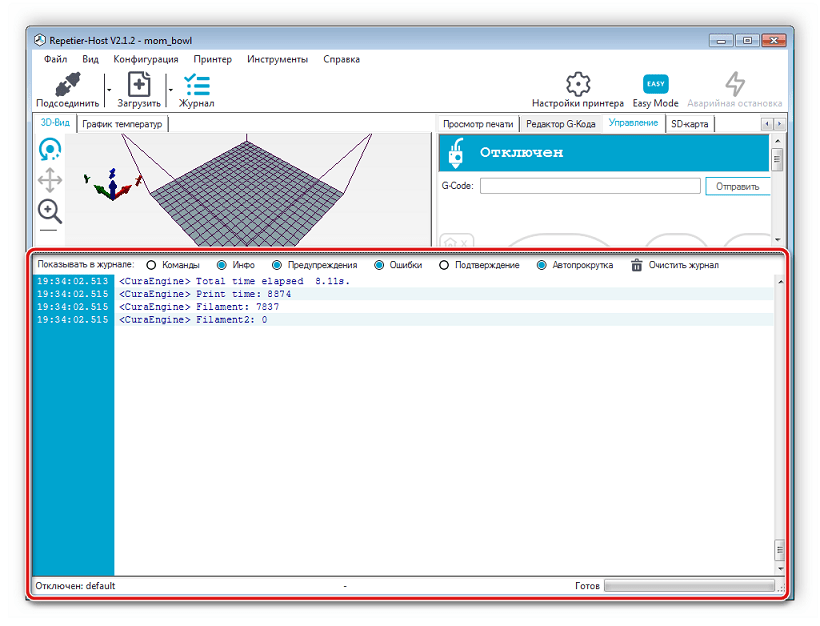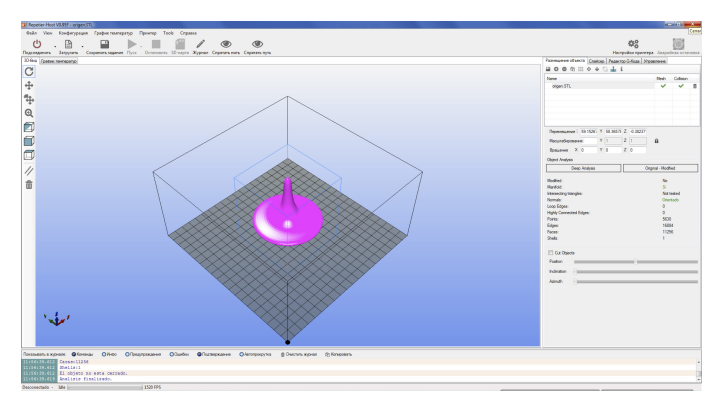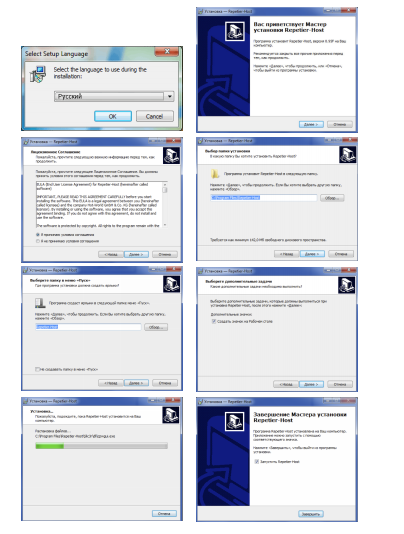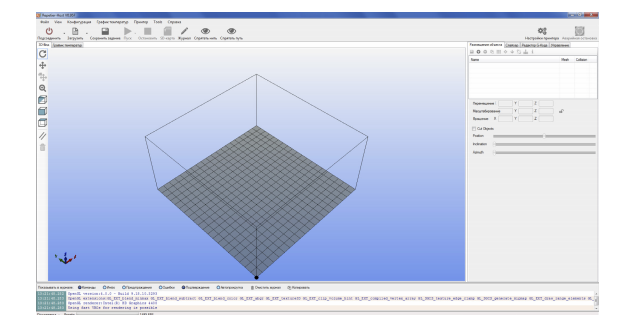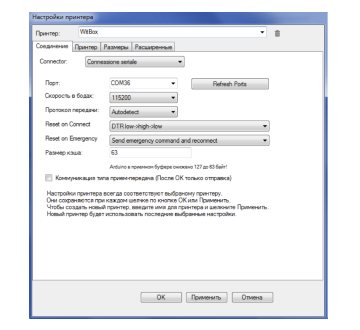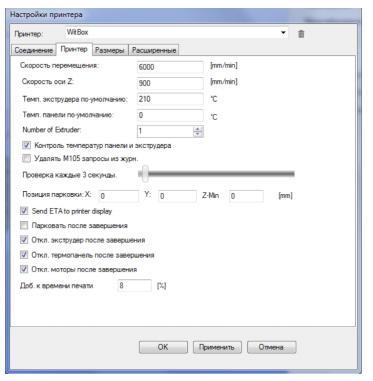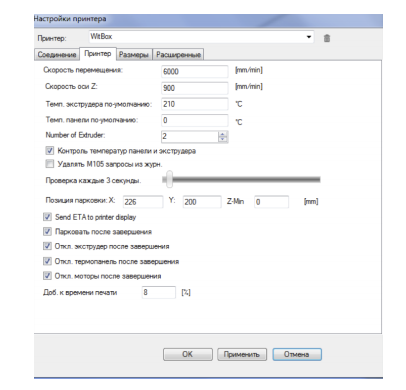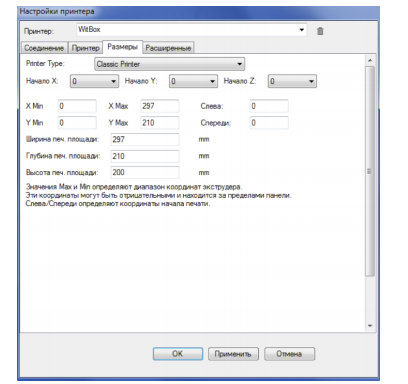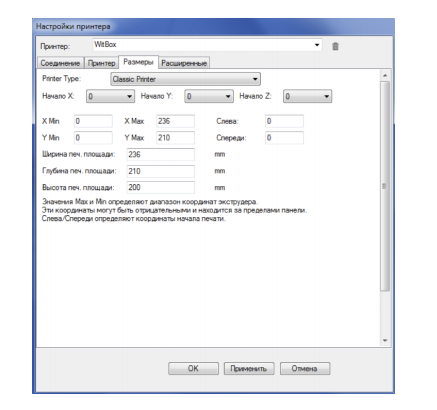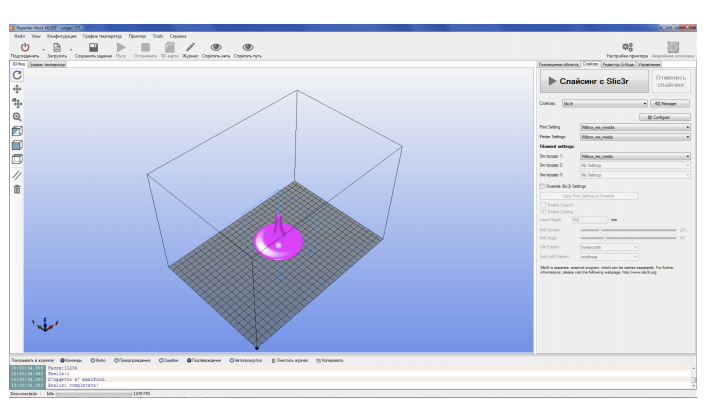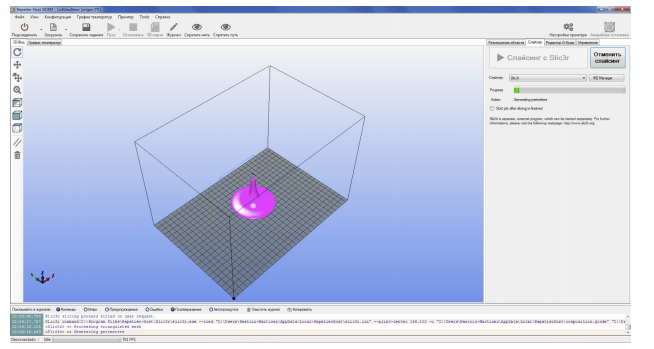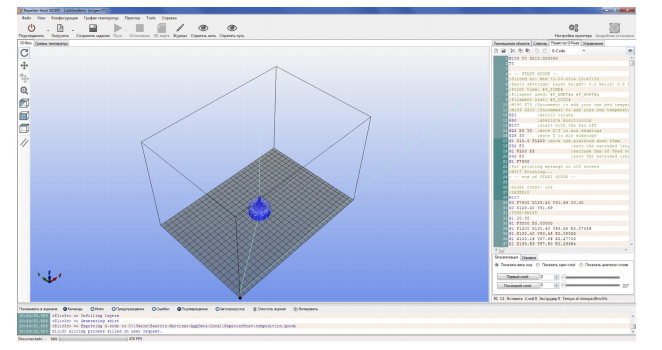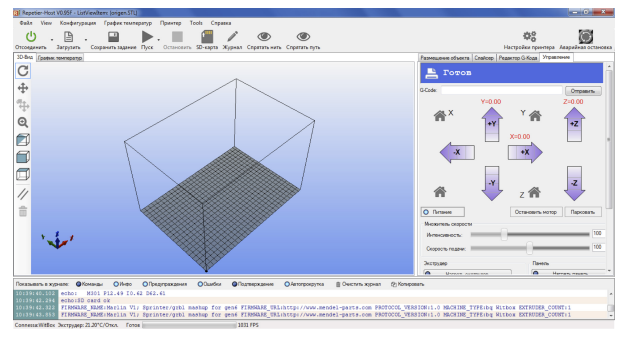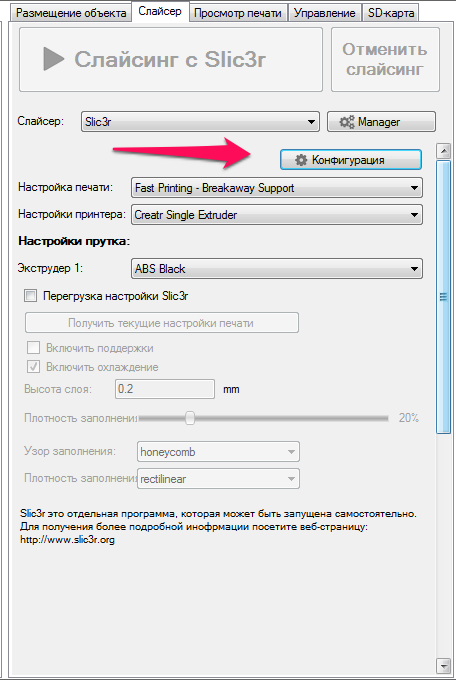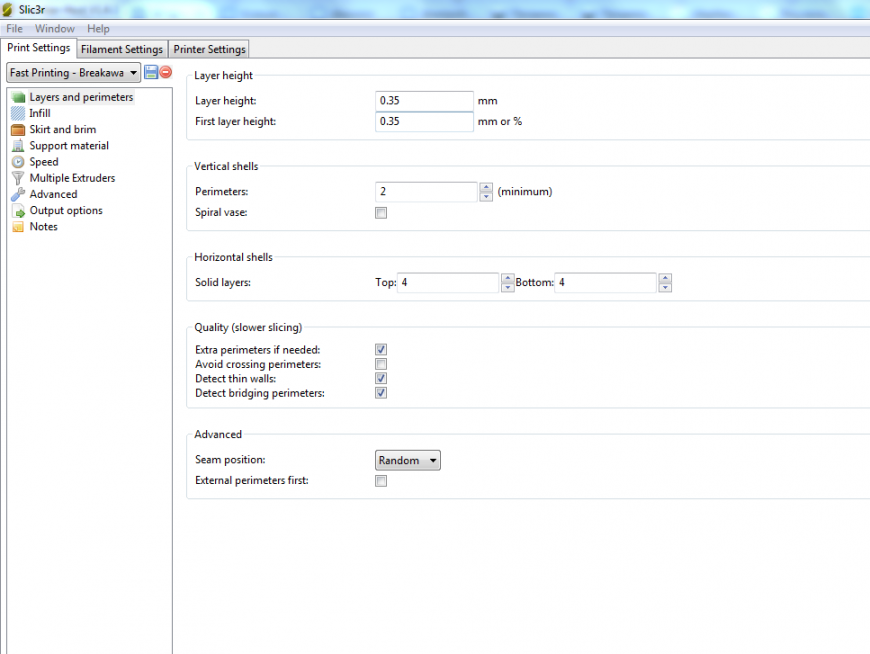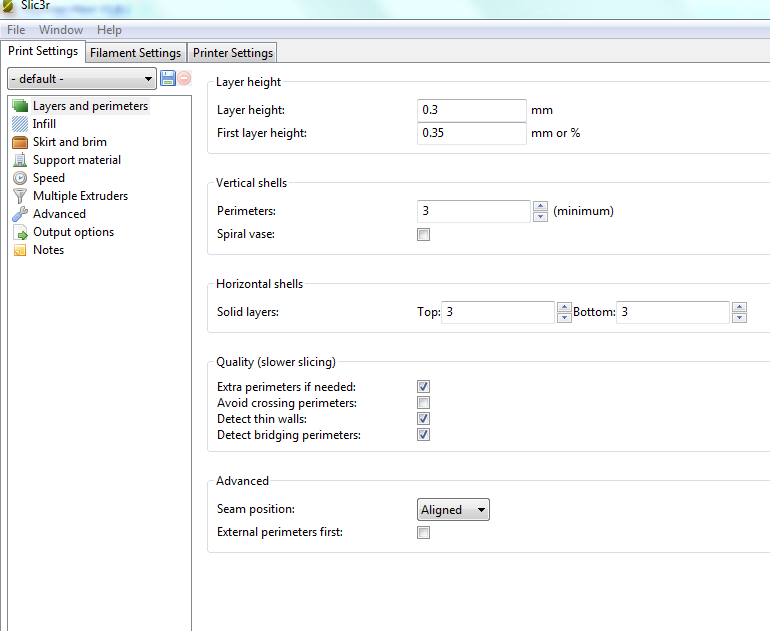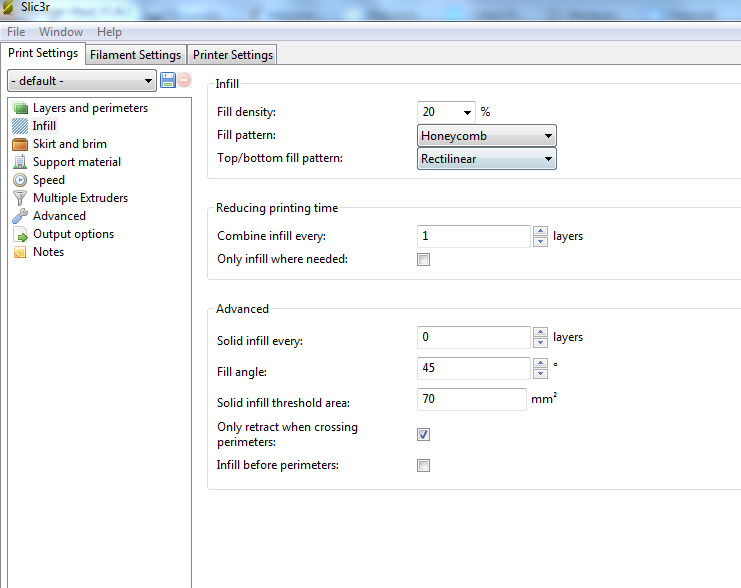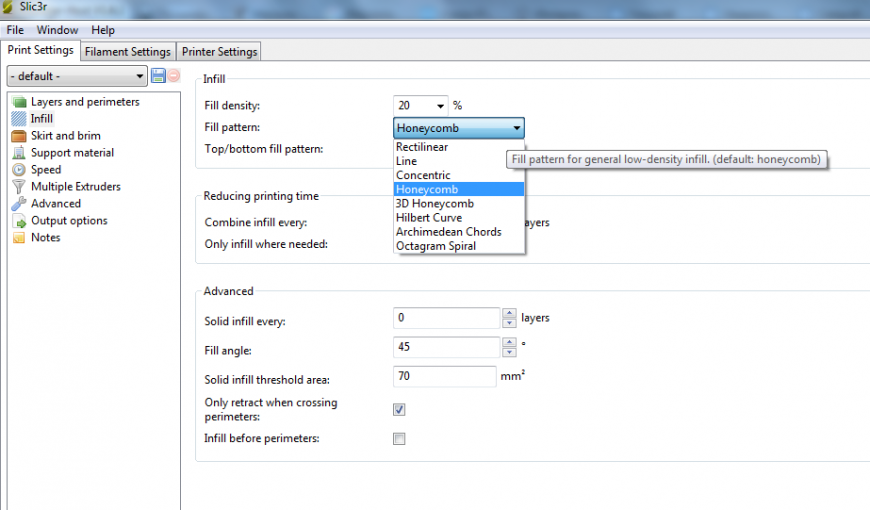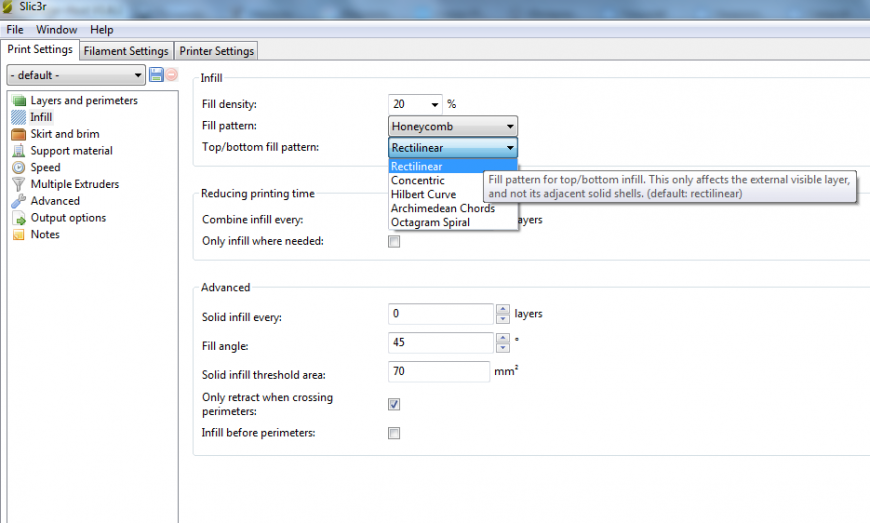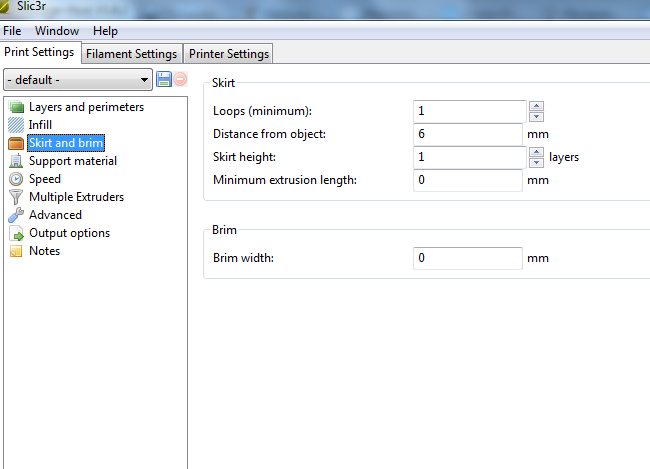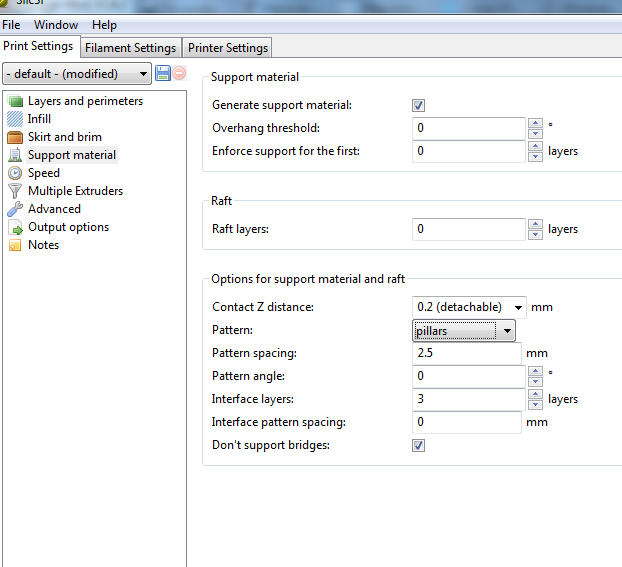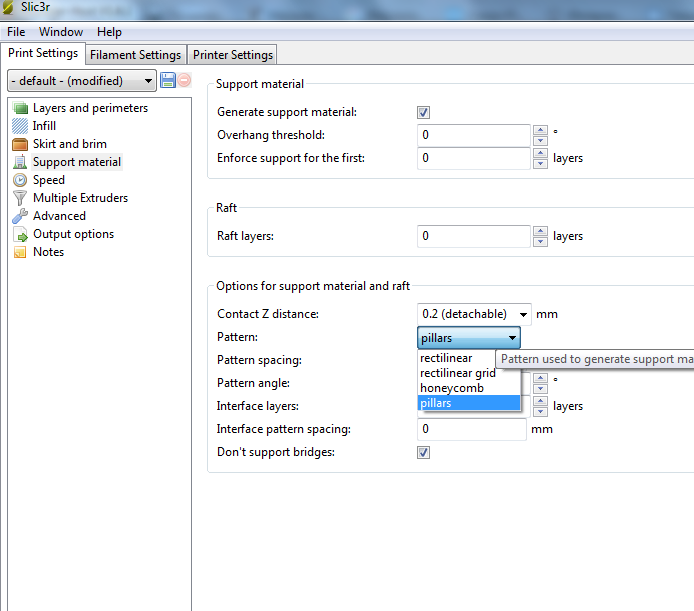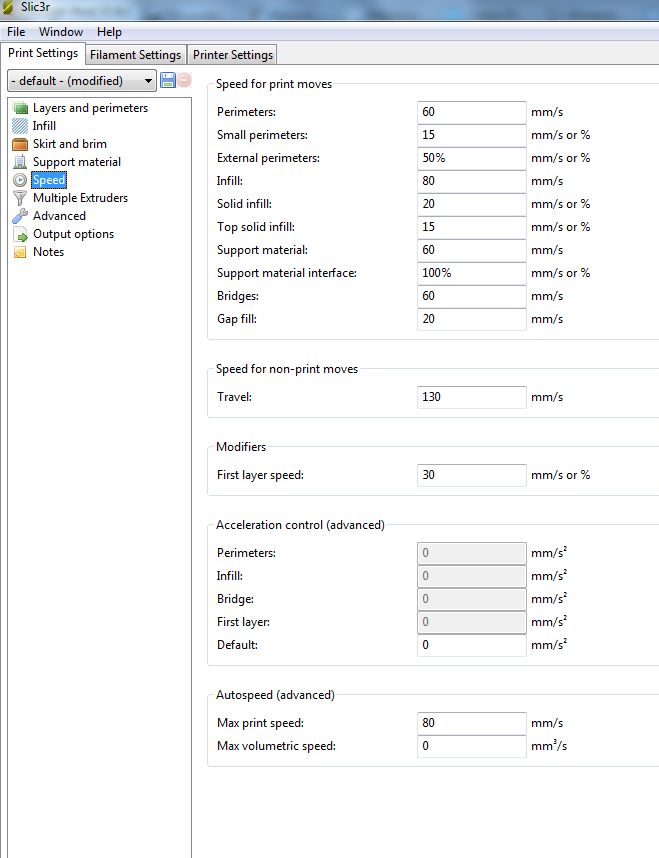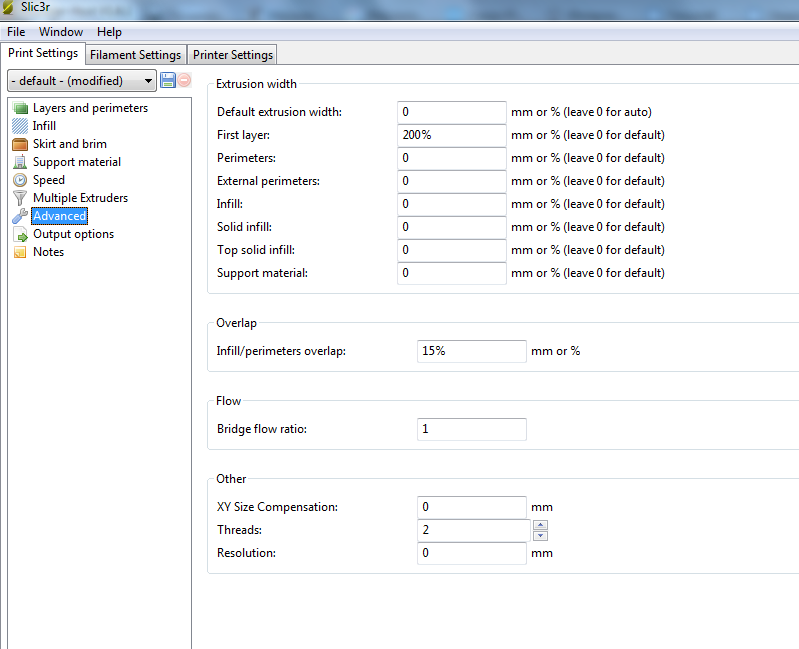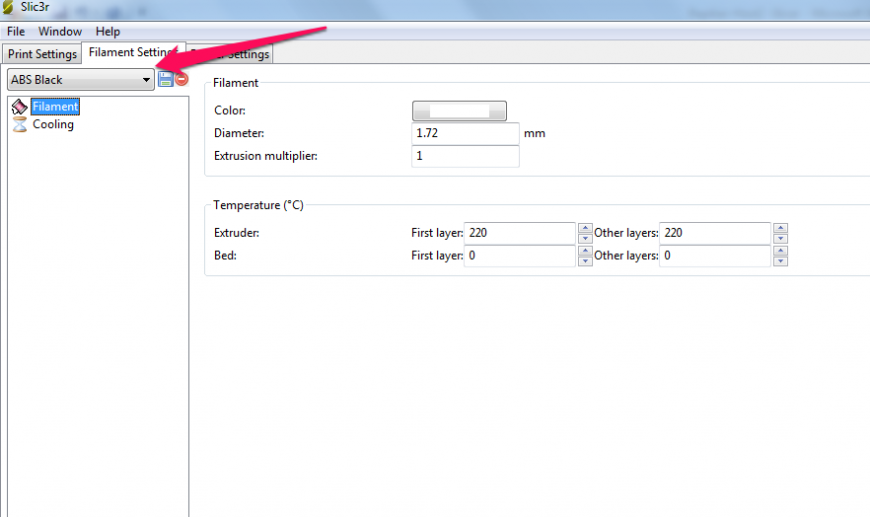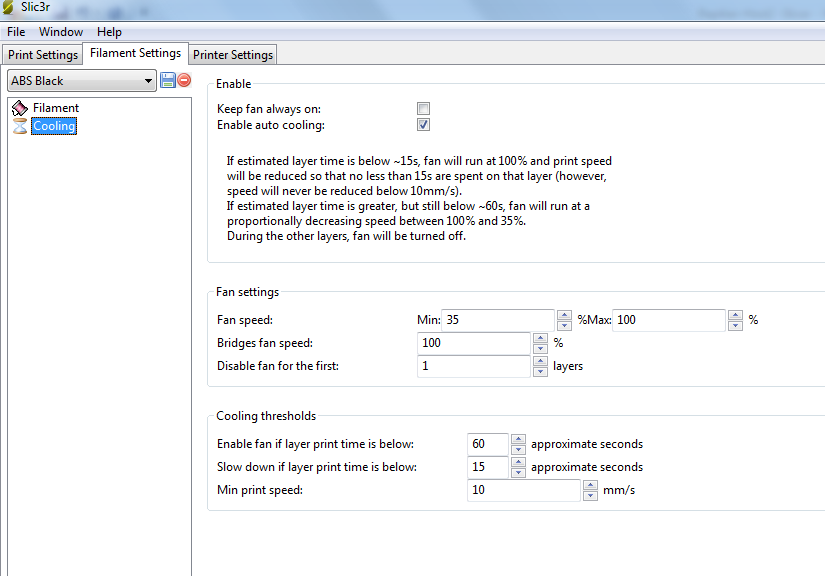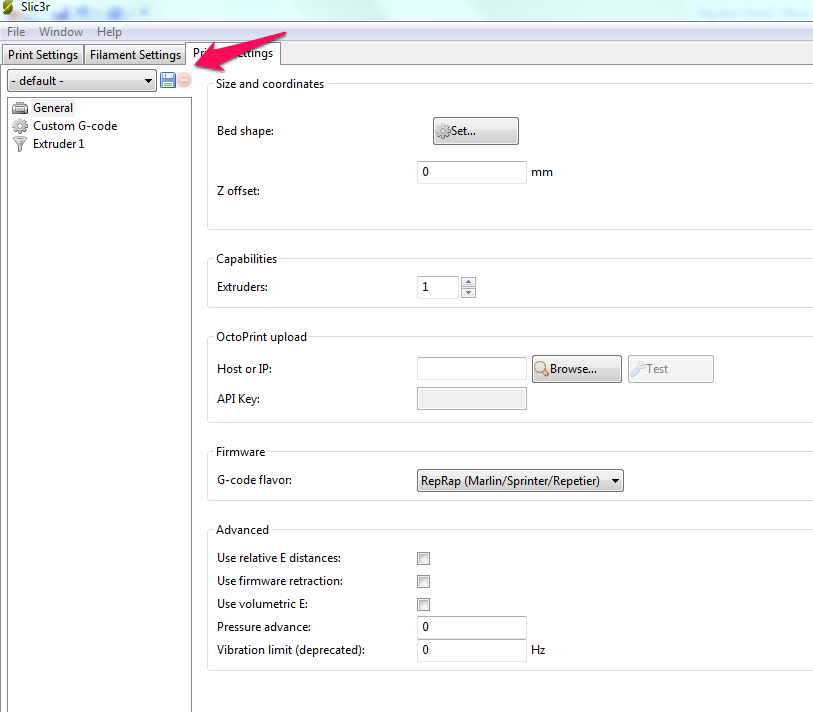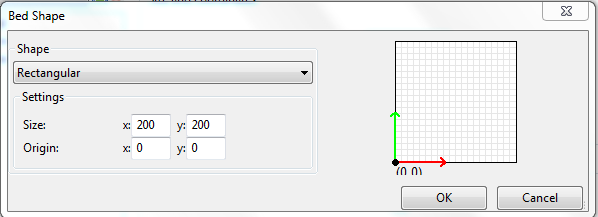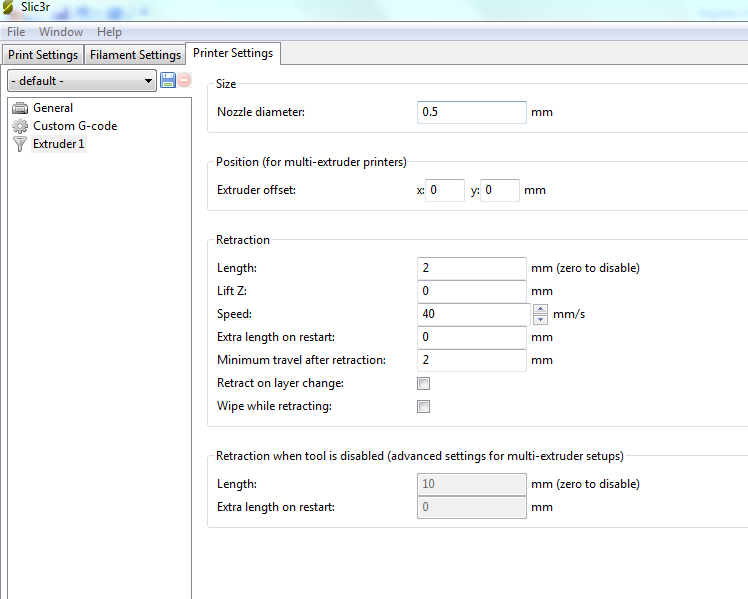repetier host что это
Repetier-Host 2.1.2
Печать моделей с помощью 3D-принтера осуществляется путем взаимодействия со специальным программным обеспечением. Благодаря нему производится подготовка модели, обработка инструкций и все остальные необходимые действия. Repetier-Host является одним из представителей такого софта для подготовки моделей к печати и ориентируется на опытных пользователей.
Работа с моделями
В рассматриваемую программу встроена область предпросмотра, в которой также выполняется редактирование добавленных в один проект объектов. В данном окне находится небольшое количество основных инструментов по управлению моделями. Справа отображается список всех деталей, где и осуществляются дополнительные манипуляции с ними. Один проект в Repetier-Host поддерживает неограниченное количество деталей и моделей, главным условием является только вместимость их всех на стол.
Менеджер слайсинга
Как известно, в 3D-печати используются специальные программы слайсеры, основная задача которых состоит в подготовке инструкций для принтера. Самыми популярными являются несколько движков со своими уникальными алгоритмами, на один из них мы уже делали обзор – это Sliс3r. В Repetier-Host присутствует специальный менеджер слайсинга, где вы можете выбрать наиболее подходящий движок, и уже по его алгоритму программа будет совершать нарезку.
Настройки движка для нарезки
Каждый движок имеет ряд своих уникальных настроек, позволяющих в дальнейшем создать максимально правильный код, по которому и будет выполнена печать. В Repetier-Host есть отдельное окно с множеством полезных вкладок настройки параметров слайсинга. В нем вы сможете редактировать: скорость и качество печати, структуры, выдавливание, сам G-code, и применять дополнительные параметры, поддерживаемые только определенными моделями принтеров.
В том случае когда не требуется выполнять точную конфигурацию с множеством нюансов, достаточно будет воспользоваться быстрой настройкой, параметры которой находятся во вкладке «Слайсер». Здесь вам понадобится выбрать движок и проставить требуемые значения в соответствующих строках.
Подготовительные настройки
Перед выполнением печати всегда требуется выставить необходимые настройки оборудования. В рассматриваемой программе все параметры вынесены в одно окно и распределены по вкладкам. Здесь настраивается тип соединения, устанавливается конфигурация принтера, экструдера и подключаются дополнительные скрипты, что будет крайне полезно опытным пользователям.
Печать модели
Как мы уже сказали ранее, Repetier-Host является полноценной программной оболочкой для подготовки объектов к печати на 3D-принтере. В данном софте присутствует возможность не только редактировать фигуры и выполнять нарезку, но и доступен моментальный запуск процесс печати без предварительного экспорта фигур или каких-либо дополнительных действий. Достаточно только заранее выставить необходимые настройки и нажать кнопку «Печать».
Обратите внимание на то, что в данном софте пользователю доступно редактирование созданного G-кода. Благодаря этому вы можете исправить все неточности или ошибки, которые иногда возникают из-за сбоев алгоритма движка или неправильно выставленных настроек.
Управление печатью осуществляется через отдельную вкладку в Repetier-Host. В ней отображаются все присутствующие на принтере элементы, например, кнопка включения или клавиши для перемещения экструдера. Кроме этого здесь регулируется скорость вентилятора, температура стола и быстрота перемещения.
История действий
Иногда требуется изучить все действия или узнать, какое из них привело к появлению ошибки. В данной программе имеется встроенный журнал, где сохраняется каждое действие, отображаются ошибки и их коды. В журнале вы можете наблюдать за скоростью выполнения печати, слайсинга или узнать точное время запуска определенной команды.
Достоинства
Недостатки
Repetier-Host – полноценная программная оболочка, позволяющая выполнять все необходимые действия с моделями для 3D-печати. Как видите, в данном софте присутствует большое количество полезных инструментов и функций, но далеко не все они будут понятны неопытным пользователям. Однако профессионалам печати такая программа будет очень полезной и удобной.
Знакомство со слайсерами для Гефеши: Repetier-host
Подпишитесь на автора
Подпишитесь на автора, если вам нравятся его публикации. Тогда вы будете получать уведомления о его новых статьях.
Отписаться от уведомлений вы всегда сможете в профиле автора.
Статья относится к принтерам:
УСТАНОВКА И НАСТРОЙКА REPETIER-HOST
Печать Ваших моделей возможна и с помощью программы Slic3r. Но Repetier Host обладает более приятным интерфейсом и предлагает большое разнообразие функций и возможностей просмотра объекта, отправляемого на печать.
Перед началом установки, необходимо скачать с официального сайта http://www.repetier.com/download/ версию программы, совместимую с вашей оперативной системой (Windows, Linux, MacOS).
Установка на Linux.
2. Распакуйте файл tgz: xzf repetierHostLinux_0_70b.tgz
3. Откройте новую папку Repetier-Host: cd RepetierHost
4. Запустите файл configureFirst.sh. Далее появится запрос пароля: sh configureFirst.sh.
5. Установите приложения: installDependenciesDebian
Возможно, что Shell Linux спросит хотите ли вы установить все необходимые приложения, в этой ситуации даем подтверждение Да. В противном случае, всегда есть возможность установить их позднее. Это действие может занять несколько минут, кроме того Вам нужно будет принять загрузку и установку различных пакетов, в зависимости от software Вашего компьютера. В некоторых версиях Linux, простые пользователи не имеют доступа к портам соединения. В данном случае Вам необходимо будет добавить Ваше имя в группу dialout.
Завершив операцию выйдите из системы и вновь войдите.
В Debian: usermod a G dialout yourUserName.
Установка на MacOS
Установка на Windows
Запустите предварительно скаченный файл, например setupRepetierHost_0_95.exe. и следуйте инструкциям по установке.
После установки программы откройте её и выберите опцию настройки принтера в верхней правой части окна.
На экране появится новое окно, в котором Вы сможете настроить параметры Вашего 3D-принтера.
Подключите свой принтер к компьютеру с помощью USB-кабеля. Обновляйте порты до тех пор, пока не появится порт, к которому подключился принтер. Установите значение Скорость в бодах на 115200 и Paзмер кэша на 63.
Установите параметры принтера в соответствии со следующим изображением или на основании собственного опыта:
Как и в предыдущем шаге, установите параметры в соответствии с изображением, если вы используете Витбокс, или в соответствии с техническими характеристиками, если вы используете Гефестос:
Сохраните настройки принтера, установленные по умолчанию. Напишите название принтера в верхней части меню (например: WitBox). Нажмите применить и далее OK. Нажмите на кнопку подсоединить в верхней левой части окна.
ИСПОЛЬЗОВАНИЕ REPETIER-HOST СОВМЕСТНО С SLIC3R
Repetier мне запили.
Подпишитесь на автора
Подпишитесь на автора, если вам нравятся его публикации. Тогда вы будете получать уведомления о его новых статьях.
Отписаться от уведомлений вы всегда сможете в профиле автора.
Приветствую Вас дорогие читатели. Сразу скажу, в посте ОЧЕНЬ МНОГО БУКАФ и она предназначена прежде всего для тех, кто подходит самостоятельно к сборке принтера и покупает «голую» электронику, которые впоследствии нужно адаптировать под свой аппарат.
Сегодня покажу, как настроить прошивку repetier host firmware на примере своего принтера. Здесь на сайте есть хорошая статья по настройке Marlin. Как человек, попробовавший обе прошивки для себя, могу сказать, что repetier мне понравилась больше, почему? Она более стабильно работает, крутит двигатели, по каким то другим алгоритмам. Не вдаваясь сильно в подробности, которые я честно говоря не знаю, внешне это проявляется другим звуком двигателей, особенно при печати окружностей. А самое главное, то, что при одинаковых настройках слайсера и скоростей и ускорений по осям Marlin для окружностей менее 15 мм в диаметре срезал мне один край круга, т.е. получалось что то вроде овала – разница в 1 мм (одна диагональ короче другой). В принципе не очень заметно, но я как человек, который хочет сделать все точно не мог успокоится.
Честно сказать потом все же я победил овал, но он пропадал, только если драйвера ставить на полный или ½ шага и внешний контур делать значительно медленнее, чем все остальное.
Но только после установки repetier прошивки, данный глюк исчез.
Теперь непосредственно про настройку прошивки.
На сайте http://www.repetier.com/firmware/v092/ есть конфигуратор прошивки. Все просто и понятно устанавливаешь параметры и в конце скачиваешь проект для Arduino IDE. Но когда ты все скачал, поставил, попробовали и вдруг, например вам нужно инвертировать направление движения по какой-нибудь оси, то нужно опять все настраивать на сайте, а если ты его успел закрыть – то все настройки заново! А комментариев прошивка не дает)))
После открытия проекта Arduino идем во вкладку Configuration.h
1. Количество экструдеров (написано, что до 6 можно).
#define NUM_EXTRUDER 1
2. Рабочая плата, в моем случае Mega+Ramps1.4
#define MOTHERBOARD 33
3. Количество шагов на 1 мм по осям X,Y,Z. У меня ремни GT2 и шестерни с 16 зубцами и резьбовая шпилька М5 по оси Z. Использую деление 1/16.
#define XAXIS_STEPS_PER_MM 100
#define YAXIS_STEPS_PER_MM 100
#define ZAXIS_STEPS_PER_MM 4000
#define EXTRUDER_FAN_COOL_TEMP 50
5. Число шагов на 1 мм системы подачи пластика, настраивается индивидуально.
#define EXT0_STEPS_PER_MM 108.57
#define EXT0_TEMPSENSOR_TYPE 1
7. Пин температурного датчика экструдера, где подключен на плате. Их два один для стола другой для экструдера.
#define EXT0_TEMPSENSOR_PIN TEMP_0_PIN
8. Пин нагревателя экструдера. Их тоже два один для экструдера, другой для стола.
#define EXT0_HEATER_PIN HEATER_1_PIN
9. Пины для вывода step/dir экструдера. В моем случае подключено к экструдеру E0 на плате расширения.
#define EXT0_STEP_PIN E0_STEP_PIN
#define EXT0_DIR_PIN E0_DIR_PIN
10. Инверсия, т.е. изменение направления для экстудера, если необходимо.
#define EXT0_INVERSE true
11. Максимальная скорость экструдера мм/сек
#define EXT0_MAX_FEEDRATE 1000
12. Скорость, с которой стартует мотор экструдера (без ускорения) мм/сек.
#define EXT0_MAX_START_FEEDRATE 5
13. Максимальное ускорение экструдера мм/сек^2
#define EXT0_MAX_ACCELERATION 1000
14. Метод поддержания температуры на экструдере. Здесь три метода:
#define EXT0_HEAT_MANAGER 1
15. Пин подключаемый к вентилятору экструдера. У меня он подключен к вентиллятору обдува детали!
#define EXT0_EXTRUDER_COOLER_PIN ORIG_FAN_PIN
16. Скорость вращения вентиллятора охлаждения экструдера, пределы 0-255.
#define EXT0_EXTRUDER_COOLER_SPEED 100
17. Используется ли стол в Вашей конфигурации. У меня – нет!
#define HAVE_HEATED_BED false
#define HEATED_BED_MAX_TEMP 115
#define HEATED_BED_SENSOR_TYPE 1
#define ENDSTOP_PULLUP_X_MIN true
#define ENDSTOP_PULLUP_Y_MIN true
#define ENDSTOP_PULLUP_Z_MIN true
19. Логика работы свича. Здесь зависит от того как вы его подключили если он у вас в свободном состоянии разомкнут то true, замкнут false.
#define ENDSTOP_X_MIN_INVERTING false
#define ENDSTOP_Y_MIN_INVERTING false
#define ENDSTOP_Z_MIN_INVERTING false
20. Инвертировать ли направление движения по осям. У каждого свое!
#define INVERT_X_DIR true
#define INVERT_Y_DIR true
#define INVERT_Z_DIR false
#define min_software_endstop_x true
#define min_software_endstop_y true
#define min_software_endstop_z false
23. Максимальные и минимальные позиции по осям (рабочее поле).
#define X_MAX_LENGTH 110
#define Y_MAX_LENGTH 110
#define Z_MAX_LENGTH 110
#define X_MIN_POS 0
#define Y_MIN_POS 0
#define Z_MIN_POS 0
24. Максимальные скорости движения по осям X,Y,Z в мм/сек.
#define MAX_FEEDRATE_X 200
#define MAX_FEEDRATE_Y 200
#define MAX_FEEDRATE_Z 3
25. Скорость движения по осям в домашнюю позицию в мм/сек.
#define HOMING_FEEDRATE_X 30
#define HOMING_FEEDRATE_Y 30
#define HOMING_FEEDRATE_Z 3
#define HOMING_ORDER HOME_ORDER_XYZ
#define ENABLE_BACKLASH_COMPENSATION false
#define Z_BACKLASH 0
#define X_BACKLASH 0
#define Y_BACKLASH 0
28. Максимальное ускорение по осям при печати в мм/сек^2
#define MAX_ACCELERATION_UNITS_PER_SQ_SECOND_X 1000
#define MAX_ACCELERATION_UNITS_PER_SQ_SECOND_Y 1000
#define MAX_ACCELERATION_UNITS_PER_SQ_SECOND_Z 100
29. Максимальное ускорение по осям при перемещениях в мм/сек^2
#define MAX_TRAVEL_ACCELERATION_UNITS_PER_SQ_SECOND_X 1000
#define MAX_TRAVEL_ACCELERATION_UNITS_PER_SQ_SECOND_Y 1000
#define MAX_TRAVEL_ACCELERATION_UNITS_PER_SQ_SECOND_Z 100
30. Скорости, до которых прошивка не применяет ускорение в мм/сек.
#define MAX_JERK 30.0 // для осей X,Y
#define MAX_ZJERK 0.3 // для осиZ
31. Минимальная температура экструдера (при которой начнет движение мотор, толкающий пластик). Именно этот параметр нужно менять, при калибровки!
#define MIN_EXTRUDER_TEMP 160
#define FEATURE_FAN_CONTROL false
Ну вот я и прошелся по основным параметрам, которые необходимо будет поменять всем, без исключения, кто будет прошивать Repetier себе. Это минимальный набор, так сказать, но конечно же не все возможное!
Но самое крутое, о том, что я не рассказал, это Z-probbing. Принтер сам будет настраивать себя по Z. Как это происходит? Пишут, что для этого используют датчик LJ12A3-4-Z/BY.
ЗАМЕЧАНИЕ: Компилировать и загружать прошивку в плату необходимо версией Arduino IDE не новее 1.6.4 (у меня ей получилось). Самая последняя версия выдает фатальную ошибку.
Подпишитесь на автора
Подпишитесь на автора, если вам нравятся его публикации. Тогда вы будете получать уведомления о его новых статьях.
Отписаться от уведомлений вы всегда сможете в профиле автора.
Друзья, продолжаем знакомить вас с ПО Repetier-Host.
Мы обзорно расскажем о параметрах. Почему? Как уже писали в первой статье, данный слайсер уже рассчитан на продвинутых пользователей и многие понятия ими уже изучены. Мы не будем объяснять, что такое ‘мосты’,’ретракт’ и прочие сленговые понятия.
Цель данной статьи обзорно показать ‘с какой стороны подходить’. Огромное количество настроек, многих пользователей просто пугает и мы хотим показать, что всё не так страшно.
Не будем долго рассуждать и сразу возьмем быка за рога.
Еще одно замечание!
В Slic3r много тонких настроек, которые большинству пользователей не пригодятся в большинстве случаев (они и пугают). У этих параметров по умолчанию уже включен или выключен нужный режим. Поэтому, если вы не понимаете зачем нужен какой-либо параметр не трогайте его без нужды. По своему опыту можем сказать, что очень много обращений в тех.поддержку связано именно с тем, что пользователи поменяли какие-либо параметры по незнанию и получили при печати эффект, который совсем не ожидали.
Чтобы попасть в настройки нажимаем кнопку Конфигурация, она указана стрелкой.
Попадаем в окно настроек.
В левом верхнем углу можно выбрать готовые профили настроек.
Quality ‑ качество (медленный слайсинг).
Первый пункт понятен всем
Следующий пункт относится к экономии времени печати.
Reducing printing time
Solid infill every – печать горизонтальных перегородок поверх заполнения через указанное количество слоев (по умолчанию выключен).
Fill angle – угол печати сетки заполнения (по умолчанию 45 градусов).
Solid infill threshold area – заполнение площади меньше указанной будет производиться 100% заливкой.
Only retract when crossing perimeters – ретракция только тогда, когда идет обход периметра (по умолчанию включен).
Infill before perimeters – сначала печатается заполнение, а потом печатаются слои периметра (по умолчанию выключен).
-Юбка (печать контура вокруг модели. Позволяет оценить калибровку и ‘разрабатывает’ сопло перед печатью, чтобы увидеть равномерно ли поступает пластик) и брим (дополнительная окантовка первого слоя, для повышения адгез
Loops – минимальное количество проходов ‘юбки’ вокруг модели.
Distance from object – расстояние от окантовки до модели.
Skirt height – высота ( в слоях) ‘юбки’.
Minimum extrusion length – минимальное количество пластика в мм., которое будет потрачено на печать юбки.
Brim width – ширина брима (в мм) вокруг модели. Учитывайте, что этот параметр должен быть меньше Distance from object.
Generate support material – Включить/выключить печать поддержек.
Overhang threshold – Угол наклона боковых стенок, с которого начинается формирование поддержек. Рекомендуется от 65 градусов и более.
Enforce support for the first – Генерация поддержек до указанного слоя модели независимо от угла стенки. Нужно для повышение адгезии у моделей, у которых маленькая площадь соприкосновения с рабочим столом в нижней части.
Raft layers – печать плота.В параметрах указываем количество слоев печати. Плот обычно служит для печати на перфорированных столах и нивелирование неточной калибровки рабочей поверхности.
Options for support material and raft ‑ опции для поддержек и рафта.
Pattern – узор по которому печатаются поддержки (на рисунке варианты).
Pattern spacing – расстояние между линиями поддержки и рафта в мм.
Pattern angle – угол печати поддержки и рафта.
Interface layers – количество слоев между объектом и материалом поддержки.
Perimeters – скорость печати слоев по внешнему контуру модели. В зависимости от модели и принтера 30-80 и более. Основной параметр скорости печати.
Small perimeters – скорость печати маленьких периметров (менее 6,5мм). Можно выставить в мм/сек или % от основной скорости.
Infill – скорость печати заполнения. Можно выставить в мм/сек.
Solid infill – скорость печати сплошного горизонтального заполнения. Можно выставить в мм/сек или % от основной скорости.
Top solid infill – скорость печати верхней поверхности модели. Можно выставить в мм/сек или % от основной скорости
Support material – скорость печати поддержек. Можно выставить в мм/сек.
Gap fill – скорость заполнения небольших поверхностей. При быстрых зигзагообразных движениях, могут возникать колебания. Чтобы этого избежать, ставят этот параметр меньше основной скорости. Можно выставить в мм/сек.
Travel – скорость перемещения экструдера при позиционировании без печати.
First layer speed – скорость печати первого слоя. Можно выставить в мм/сек или % от основной скорости.
Perimeters – ускорение печати слоев по внешнему контуру модели.
Infill – ускорение печати заполнения.
Bridge – ускорение печати мостов.
Default extrusion width – ширина печати в мм. Если установлен ‘0’, то слайсер автоматически настраивает этот параметр в зависимости от принтера.
Bridge flow ratio – подача пластика при печати мостов.
Threads – количество потоков для обсчета слайсинга. На мощных компьютерах можно запускать обсчёт сласинга в несколько потоком, что уменьшит время слайсинга. Но увеличит нагрузку на процессор и занимаемый объем памяти компьютера.
Resolution – минимальное разрешение деталей модели для слайсинга.
Остальные параметры в принципе вам не нужны.
Перейдем к следующей закладке, настройкой параметров в которой и можно в большинстве случаев и обойтись.
Это настройки параметров печатных материалов или
В левом углу (указанном стрелкой) можно выбрать готовый профиль. Настроить его или создать и сохранить свой.
Diameter – диаметр пластиковой нити в мм.
Extruder – температура экструдера для первого слоя (First Layer) и последующих слоев (Other Layers).
Bed –температура стола для первого слоя (First Layer) и последующих слоев (Other Layers).
Keep fan always on – вентилятор включен всегда.
Enable auto cooling – вентилятор включается автоматически (да – для PLA, нет – для ABS).
Fan speed – скорость обдува минимальная (Min)и максимальная (Max).
Bridges fan speed – скорость обдува при печати мостов (проценты от максимальной мощности).
Disable fan for the first layers – отключение обдува для указанного количества слоев, начиная с первого.
Enable fan in layer print time is below – включение обдува, если печать слоя занимает больше указанного количества секунд.
Slow down if layer print time is below – замедлить печать, если время печати слоя меньше указанного количества секунд.
Min print speed – минимальная скорость печати.
Слева вверху (куда указывает стрелка) можно выбрать, изменить и сохранить с собственным названием несколько профилей для разных принтеров.
Z offset – смещение по оси Z (не трогаем, если не понимаем зачем).
Extruders – количество экструдеров.
G-code flavor – выберите тип 3D принтера для генерации G-кода. В зависимости от типа принтера (RepRapMarlin/Sprinter/Repetier)
Остальные параметры большинству пользователей не нужны. А тем, кому не нужны, не будут читать эту статью.
Nozzle diameter – диаметр сопла, мм.
Extruder offset – смещение экструдера по осям Xи Y (актуально только для принтеров с несколькими экструдерами, не используем).
Length – длина ‘втягиваемой’ нити.
Lift Z – приподнимание сопла на определенное количество мм. при перемещении экструдера без печати.
Speed – скорость ретракта.
Extra length on restart – длина выдавливаемого пластика перед возобновлением печати, после работы ретракта.
Minimum travel after retraction – минимальное расстояние перемещения для включения ретракта.
Retraction layer change – включить ретракт при переходе со слоя на слой.
Wipe before retract очистка сопла после ретракта.
Далее идут параметры для многоэкструдерных принтеров, при смене экструдера. Аналогично вышеуказанным.
Вот такая получилась статья. Мы надеемся, что она послужит толчком для освоения данной программы тем пользователям, которых страшит большое количество параметров и отсутствие русского языка.
И подписываемся на наши группы в соц.сетях: